excel转换成word
当今数字化办公的时代,我们常常需要在不同的文档格式之间进行转换,以满足各种工作和学习的需求,将 Excel 转换成 Word 是一个比较常见的操作,无论是将电子表格中的数据整理成报告,还是将表格形式的内容转化为更易于阅读和编辑的文档格式,掌握这一转换技巧都显得尤为重要,本文将详细介绍 Excel 转换成 Word 的多种方法、注意事项以及在实际应用场景中的一些技巧,帮助你轻松完成这一转换过程。
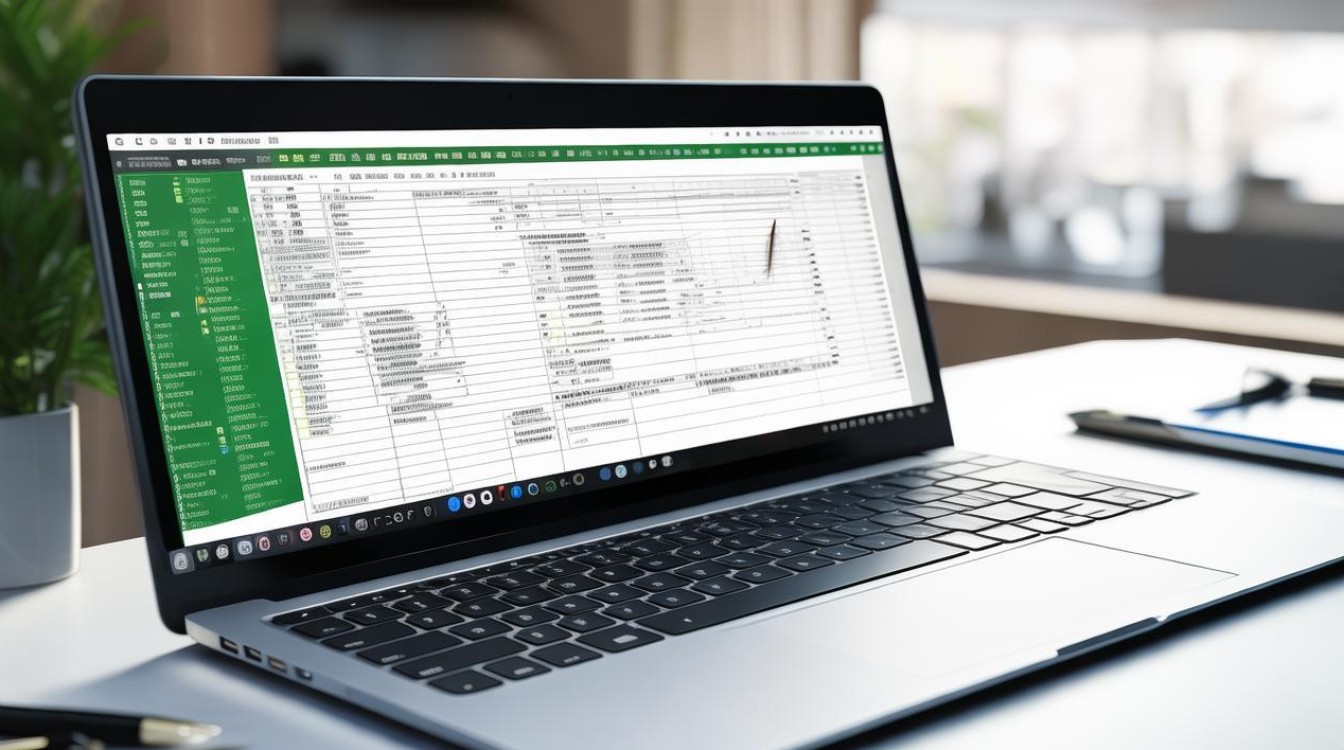
Excel 转换成 Word 的常见方法
(一)直接复制粘贴法
这是最简单直接的方法,适用于简单的表格或少量数据的转换。
- 操作步骤:
- 打开 Excel 文件,选择需要转换的工作表或单元格区域。
- 使用鼠标右键点击选中的区域,在弹出的菜单中选择“复制”。
- 打开 Word 文件,将光标定位到需要插入表格的位置。
- 使用鼠标右键点击,在弹出的菜单中选择“粘贴”,即可将 Excel 中的内容复制到 Word 中。
- 优点:操作简单快捷,无需借助其他工具或软件。
- 缺点:对于复杂的表格,可能会出现格式错乱的情况,例如单元格合并、边框样式等无法完全保留;如果数据量较大,复制粘贴过程可能会比较耗时。
(二)使用 Excel 的“另存为”功能
这种方法可以将 Excel 文件保存为 Word 支持的格式,然后在 Word 中打开并进行进一步编辑。
- 操作步骤:
- 打开 Excel 文件,点击“文件”菜单,选择“另存为”。
- 在“保存类型”下拉菜单中,选择“PDF(.pdf)”或“网页(.htm; .html)”格式,如果选择 PDF 格式,Word 可以直接打开并进行编辑(部分版本可能需要安装插件);如果选择网页格式,Word 打开后会保留表格的基本结构,但可能需要进行一些格式调整。
- 选择保存位置并输入文件名,点击“保存”。
- 打开 Word 文件,点击“文件”菜单,选择“打开”,找到刚刚保存的文件并打开。
- 优点:可以较好地保留表格的格式和布局,对于包含图表、公式等复杂内容的表格也能较好地转换。
- 缺点:如果选择 PDF 格式,在 Word 中编辑可能会受到一定限制;如果选择网页格式,可能会带入一些不必要的网页代码,需要手动清理。
(三)利用 Word 的“对象”功能嵌入 Excel 表格
这种方法可以在 Word 文档中直接嵌入 Excel 表格,并且保持表格与 Excel 的链接,方便后续对表格数据的更新。
- 操作步骤:
- 打开 Word 文件,将光标定位到需要插入表格的位置。
- 点击“插入”菜单,选择“对象”选项。
- 在弹出的“对象”对话框中,选择“由文件创建”选项卡,然后点击“浏览”按钮,找到需要插入的 Excel 文件。
- 勾选“显示为图标”复选框(如果希望在 Word 中只显示表格图标),然后点击“确定”按钮。
- 优点:可以在 Word 中直接对嵌入的 Excel 表格进行编辑,并且如果 Excel 文件中的数据发生变化,只需更新链接即可在 Word 中看到最新的数据。
- 缺点:嵌入的表格可能会占用较多的文件空间,并且在打印时需要注意设置,以免出现打印问题。
Excel 转换成 Word 的注意事项
(一)格式问题
在转换过程中,Excel 和 Word 的格式设置可能会有所不同,导致转换后的表格格式出现错乱,Excel 中的单元格合并在 Word 中可能无法正确显示,表格的边框样式、字体大小等也可能发生变化,在转换前,最好先对 Excel 表格进行适当的格式调整,使其尽可能符合 Word 的格式要求,如果转换后发现格式有问题,可以在 Word 中通过“表格工具”进行进一步的格式设置和调整。
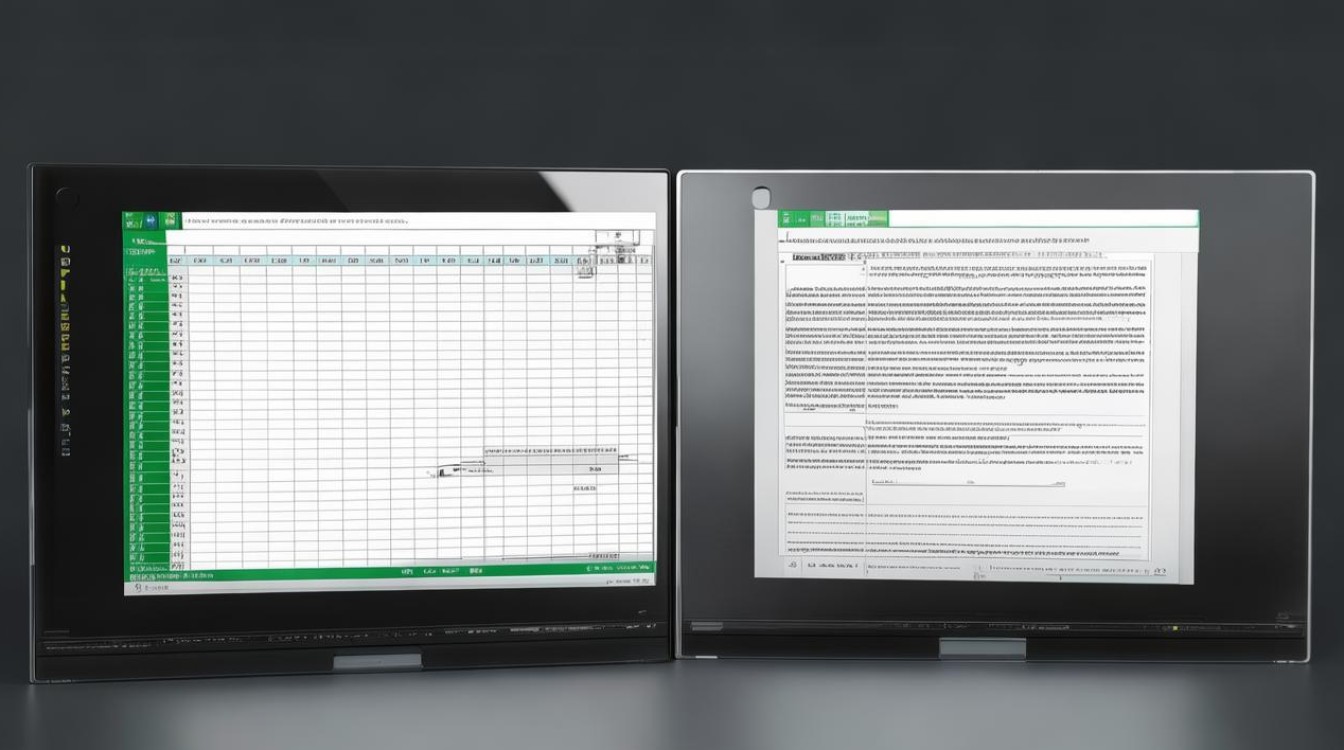
(二)数据准确性
确保 Excel 表格中的数据准确无误是非常重要的,因为在转换过程中,数据可能会因为格式不兼容或其他原因而发生错误,在转换前,仔细检查 Excel 表格中的数据,特别是公式、函数等计算结果是否正确,如果数据量较大,可以使用 Excel 的数据验证功能来确保数据的准确性。
(三)兼容性问题
不同的 Office 软件版本之间可能存在兼容性问题,这可能会影响 Excel 转换成 Word 的效果,低版本的 Excel 文件在高版本的 Word 中打开时可能会出现格式错乱或部分功能无法正常使用的情况,在进行转换之前,最好确保使用的 Excel 和 Word 软件版本相同或相近,以避免出现兼容性问题。
Excel 转换成 Word 的实际应用场景及技巧
(一)制作报告或文档
在日常工作中,我们经常需要将 Excel 中的数据整理成报告或文档形式,销售部门需要将销售数据整理成销售报告,财务部门需要将财务报表转换为财务分析报告等,在这种情况下,可以根据报告的需要,选择合适的转换方法,并对转换后的表格进行进一步的编辑和排版,使其更符合报告的要求,可以添加标题、副标题、页眉页脚等元素,对表格进行格式化,使其更加美观易读。
(二)邮件发送
有时候我们需要将 Excel 表格作为附件发送给他人,但为了避免对方没有安装相应的软件或因为文件过大而导致发送失败,我们可以将 Excel 转换成 Word 格式后再发送,在转换时,可以选择将表格转换为网页格式,这样可以减少文件大小,并且在邮件中可以直接预览表格内容,在发送邮件时,最好在邮件正文中注明表格的来源和相关信息,以便对方更好地理解表格内容。
(三)数据共享与协作
在团队协作中,我们可能需要将 Excel 表格共享给其他成员进行查看和编辑,但如果直接共享 Excel 文件,可能会受到软件版本、权限等因素的限制,我们可以将 Excel 转换成 Word 格式,然后将 Word 文件共享给其他成员,在 Word 中,其他成员可以对表格进行评论、修改等操作,实现数据的共享与协作。

以下是关于 Excel 转换成 Word 的一些常见问题及解答:
FAQs
问题1:转换后的 Word 表格格式错乱怎么办? 答:如果转换后的 Word 表格格式出现错乱,可以尝试以下方法进行调整:
- 检查 Excel 表格的格式设置,确保其尽可能符合 Word 的格式要求,避免使用过多的单元格合并、复杂的边框样式等。
- 在 Word 中,选中表格,点击“表格工具”中的“设计”和“布局”选项卡,对表格的格式进行进一步调整,可以设置表格的边框样式、字体大小、对齐方式等。
- 如果表格中的数据较多,可以使用 Word 的“自动调整”功能,根据内容自动调整表格的大小和布局。
问题2:如何更新嵌入到 Word 中的 Excel 表格数据? 答:如果使用 Word 的“对象”功能嵌入了 Excel 表格,Excel 文件中的数据发生了变化,可以按照以下步骤更新表格数据:
- 双击嵌入到 Word 中的 Excel 表格图标,打开 Excel 文件。
- 在 Excel 中对数据进行修改和更新。
- 关闭 Excel 文件,在弹出的对话框中选择“是”以更新链接。
- 返回到 Word 文件,即可看到
版权声明:本文由 数字独教育 发布,如需转载请注明出处。













 冀ICP备2021017634号-12
冀ICP备2021017634号-12
 冀公网安备13062802000114号
冀公网安备13062802000114号